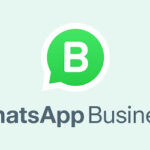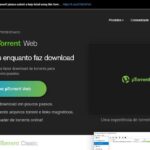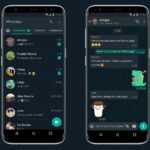Não é exagero dizer que hoje é praticamente impossível viver sem o WhatsApp web. O app de troca de mensagens otimiza e muito o nosso tempo. Atividades como trocas de e-mails, longas ligações telefônicas e até mesmo reuniões, são substituídas pelas mensagens instantâneas enviadas pelo app. Isso fica ainda mais fácil já que praticamente todo mundo está conectado a ele.
Desde 2015 o app disponibiliza uma nova função para facilitar ainda mais as nossas vidas, permitindo a utilização do WhatsApp na web, ou seja, logado em um computador. Basta que o seu celular esteja ligado e conectado à internet. Mas não esqueça que a velocidade da internet também é importante para que o aplicativo funcione da forma adequada.
Você sabe realmente como funciona o Whatsapp Web, o que ele faz e o que é preciso conectá-lo? São essas e outras dúvidas que iremos responder no post abaixo. Confira!
O que é?
O WhatsApp na web é a versão do aplicativo de mensagens que pode ser acessada por meio de qualquer computador, desde que ambos os dispositivos estejam conectados à internet.
Ele funciona como uma espécie de extensão do aplicativo. E, com ele, você poderá trocar mensagens e executar a maioria das funções do Whatsapp comum usando um navegador de internet como o Firefox ou o Google Chrome, por exemplo. Não é preciso instalar nenhum programa no seu navegador ou computador.
As principais vantagens dele são percebidas quando você precisa ler ou digitar grandes textos. Isso torna a comunicação mais ágil, principalmente durante o trabalho, eliminando a necessidade de precisar pegar o celular para ler e enviar as mensagens.
Como funciona?
A sincronização entre os dois dispositivos é feita através da internet por um código que é gerado na tela computador e lido pelo seu celular, com o Whatsapp aberto. Portanto, se seu celular perder a conexão, o Whatsapp Web é desconectado.
Outro fato interessante é que o celular e o computador não precisam estar próximos para que o Whatsapp Web funcione.
Resumidamente, para o Whatsapp na web funcionar, você irá precisar dessas três coisas:
- O aplicativo do Whatsapp instalado e logado no seu celular;
- Celular com acesso à internet;
- Computador com acesso à internet.
Como acessar?
O primeiro passo é acessar o site: web.whatsapp.com. Para utilizar o Whatsapp na Web, você precisará abrir o aplicativo em seu celular e escanear o QR Code que irá aparecer na tela do seu computador.
O scanner abrirá automaticamente eu seu celular ao acessar a opção WhatsApp Web. No Android, ela está localizada no menu configurações (os três pontinhos) que está localizado no canto superior direito da tela inicial do app. Já no iPhone, você deverá clicar no menu “Ajustes” e, em seguida, na opção WhatsApp Web.
Assim que o aplicativo validar o QR Code os dois dispositivos serão pareados. Em seguida, você poderá visualizar todas as conversas do celular no navegador do computador e vice-versa.
A autenticação do acesso é feita dessa forma para garantir a sua segurança. Dessa forma, você tem a certeza de que ninguém poderá utilizar a sua conta sem a sua autorização.
Como desconectar?
Quando quiser parar de utilizar o Whatsapp na Web, basta ir até os três pontinhos na tela inicial e clicar em sair.
Já no celular, você tem a opção de deslogar da sessão um computador ou em todos aos que o app estiver conectado. Para isso, basta ir até o Menu, selecionar o WhatsApp Web e clicar em “efetuar logout de todos os dispositivos”.
Ao fazer o login do WhatsApp na web pela primeira vez, você poderá escolher se deseja manter-se conectado naquele computador ou não. Só recomendamos essa opção caso esse seja o seu computador pessoal ou se ninguém mais possuir acesso à ele. Dessa forma, você evita os possíveis problemas que podem surgir caso pessoas não autorizadas tenham acesso às suas mensagens privadas.
É possível usar mais de uma conta no WhatsApp Web?
A configuração padrão do Whatsapp não permite que seja utilizada mais de uma conta no mesmo navegador e ao mesmo tempo. Porém, existem algumas formas de burlar essa limitação:
- Utilizando uma guia anônima;
- Utilizando outro navegador (Microsoft Edge, Safari, Google Chrome, Firefox e Opera são algumas opções);
- Baixando o app oficial do Whatsapp para macOS ou Windows 10;
- Baixando um programa gerenciador de aplicativos como Rambox ou Franz.
Posso usar o WhatsApp Web sem o celular?
Como o WhatsApp na Web requer que o seu smartphone esteja conectado à internet para funcionar, não existe a possibilidade de utilizá-lo sem o celular ou ainda se ele estiver desligado.
Isso acontece porque o aplicativo salva o histórico de mensagens somente no cache do smartphone. Portanto, se o seu celular não estiver funcionando, você não conseguirá acessar o Whatsapp na web.
Pronto! Agora você já sabe como acessar o WhatsApp na Web. Ficou com alguma dúvida? Deixe-a aqui nos comentários. E continue acompanhando o blog do Compara Plano para ter acesso à mais informações como essa e novidades do mundo da tecnologia, internet e telefonia.
Aplicativos
10 principais diferenças entre o desenvolvimento de aplicativos para Android e iOS
Seja aplicativo android ou IOS, desenvolver um aplicativo é uma tarefa desafiadora e alta. Está aumentando rapidamente devido à penetração de telefones celulares, popularidade entre os usuários finais e necessidades de negócios em evolução. Segundo a pesquisa Statista, o número de usuários de smartphones deve chegar a mais de 2,53 bilhões em 2018. O número de usuários de […]
Aplicativos
10 melhores jogos para jogar no celular em 2022
Seja no transporte público, na fila do banco ou até naquele tempo livro depois do almoço, os melhores jogos para jogar no celular conquistaram muita gente. Afinal, todo mundo quer se distrair um pouco nesses momentos. Aliás, a indústria de smartphones foi uma das que mais cresceu nos últimos anos. Apenas entre 2018 e 2019, […]
Aplicativos
Tudo sobre WhatsApp Business
O WhatsApp é um dos principais aplicativos de mensagens usados por brasileiros. Mas já faz tempo que deixou de ser usado somente para entretenimento ou comunicação informal. Atualmente, o WhatsApp é uma ferramenta importante de comunicação entre empresas e clientes. Tanto é que em 2018, o WhatsApp ganhou uma versão exclusiva para esta finalidade: o […]
Aplicativos
Baixe a última versão do uTorrent
Baixe grátis uTorrent Web – Reproduza torrents enquanto faz download O uTorrent é um dos mais famosos da categoria de download de arquivos, visto que traz muitas possibilidades aos usuários. Cansado de ter que ver suas séries online? Quer guardar aquele vídeo engraçado? Precisa de uma música de uma plataforma de vídeos? Tudo isso pode […]
Aplicativos
Como deixar o WhatsApp no modo escuro (noturno)?
Uma das coisas que mais consomem bateria no celular é a luminosidade, quem passa horas no Whats sabe o quanto é ruim a claridade do fundo das conversas. Tanto é que o modo escuro no Whats é esperado a muito tempo, visto que essa opção já existia no GBWhatsApp. Vale lembrar que não é em […]
Aplicativos
Como deixar o WhatsApp Offline?
Sabe aquele momento em que é bem chato receber mensagens ou ligações no WhatsApp e nos perguntamos, como faço para deixar o WhatsApp Offline? Esse questionamento, muitas pessoas fazem todos os dias, a dúvida bastante comum é como deixar Offline para todo mundo ou apenas para uma pessoa. Passo a passo para deixar o WhatsApp […]